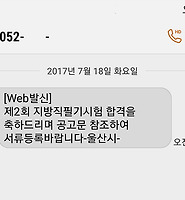Yesterday :
Total :
탈 프로젝트
USB 키보드 오류 [로지텍] 키보드 : USB 키보드 사용 후 노트북 키보드 자판 오류 해결 방법 본문
USB 키보드 오류 [로지텍] 키보드 : USB 키보드 사용 후 노트북 키보드 자판 오류 해결 방법
Adam's Tal 2017. 7. 11. 08:50'Review & Opinion'
USB 키보드 오류 [로지텍] 키보드 :
USB 키보드 사용 후, 노트북 키보드 자판 오류
간단한 해결 방법
<삼성 노트북(SENS P560)에 연결한 로지텍 USB 키보드 모습>
2017. 06. 26.
몇 개월 전부터 내 '삼성 노트북'이 심상치 않기는 했다.
게다가 언제부터인가, 노트북 키보드 자판을 이용하기 불편할 정도로 '발열'이 심하더라.
애초에 리퍼브 제품이었기에 '그냥 버리고 새로 살까?' 하는 마음도 들었지만
우선, 집 근처 '삼성전자 서비스 센터'를 방문해 대체 무엇이 문제인지 알아보기로 하였다.
진단 결과는 처참했다. 내 삼성 노트북 '센스 SENS P560' 제품 내 '팬'의 수명이 다하여 발열이 심하다는 것이었는데 해당 제품(SENS P560)의 부품은 단종되어 수리도 불가능하다는 것이 아닌가. <[USB 키보드 오류] USB 키보드 사용 후 노트북 키보드 자판 오류> 그래서 버리기에는 아깝고, 또 심한 발열을 제외하고는 아직 쓸만하기에 어쩔 수 없이 울며 겨자 먹기로 차선책을 선택할까 싶었는데 그리하여 구매한 것이 바로 위 '로지텍 logitech' 제품의 'USB 키보드'였다. 일종의 꼼수로서, 따뜻하다 못해 뜨거운 내 노트북 키보드 대신 'USB 키보드'를 사용하자는 것이 그 취지였고 근처 하이마트에서 가장 저렴하게 판매 중이던 '로지텍' 키보드를 구매한 모습이다. USB 키보드를 노트북에 연결하고서 'USB 장치 인식 절차 - 설치'를 거친 후 처음 써보았을 때는 정말이지, 와우, 그 자체로 신세계였다. ('내가 왜 여태 이 생각을 못 했지?' 싶으면서도 어쨌든 '문제 해결'로 만족스러웠다.) <[USB 키보드 오류] 해결 방법 : 작업표시줄 (X)> 그런데 이게 웬걸, 'USB 키보드'를 사용한 후, 다시 노트북과 분리시켰더니 이번에는 '노트북 키보드 자판'이 이상하다? 특이하게도 노트북 키보드의 오른쪽 자판 부분만 맛(?)이 간 것인데 처음에는 새로 산 '로지텍' 키보드를 탓하며 괜히 '작업표시줄'도 만지작거려 보고 제어판의 '국가 및 언어 - 키보드 및 언어'도 건드려 보았지만 여전히 '키보드 자판' 오류는 그대로였다. <USB 키보드 사용 후 노트북 키보드 자판 오류 - 해당 자판 오류 모음> 여기서, 노트북 '키보드 자판 오류'가 무엇인가 하면 이게 말로 설명하기 힘들어, 위와 같이 '한글과 컴퓨터'에 직접 써본 모습이다. ('USB 키보드' 사용 후, 그 연결을 분리했을 때 발생하는 오류이다.) 본래, 키보드 우측을 보면 다음과 같은 자판이 있지 않나. 영어로 'u i o p [ ] j k l ; ' m , . /' 이렇게 쓰여야할 자판이 '4 5 6 * [ ] 1 2 3 - ' 0 , . +'로 바뀐 것이다. ('한/영' 키도 안 되길래 알고 보니, 숫자로 등록되었더라.) <[USB 키보드 오류 원인 : Num Lock 키] 노트북 키보드 자판 오류 간단한 해결 방법> 그렇다면, 이러한 오류를 발생시키는 원인은 무엇일까? (의외의 곳에서 발생한 오류와 생각보다 너무 쉬운 해결 방법에 놀랄지도 모른다.) 여기저기 찾아 보니, 우리가 흔히 키보드의 숫자패드를 사용하기 위해 누르는 소위 'Num Lock 키'가 바로 해당 오류의 주범이었고 지금 당장, 연결된 'USB 키보드'의 'Num Lock' 상태를 해제해 보면 그와 동시에 '노트북 키보드 자판 오류' 문제가 해결됨을 확인할 수 있을 것이다. <USB 키보드 사용 후 노트북 키보드 자판 오류 해결 방법 : Fn 키 + F11 (잠금 키)> 만약, 현재 'USB 키보드'를 분리한 경우엔 (괜히 귀찮게 다시 연결하지 말고) '노트북 키보드 자판'만으로 'Num Lock' 상태를 해제하면 된다. (참고로, 노트북 키보드 자판에는 따로 'Num Lock 키'가 없으니 다른 방법을 사용해보자.) 노트북 제품마다 그 위치는 다를 것으로 여겨지지만 보통 'Fn 키'라고 하여 노트북 키보드 자판을 보면 한두 개 있을 것이다. 그것과 함께 내 노트북(Sens P560의 경우)에서는 상단의 'F11 (잠금 키)'을 동시에 누르면 앞서 'USB 키보드'가 연결되었던 때와 동일하게 'Num Lock' 상태가 해제된다. 만약, 본인이 사용 중인 노트북의 적용 키가 내것과 다르다면 위 사진 속 키보드 자판을 참고하여 'Fn 키'와 함께 자물쇠 '잠금' 그림이 그려진 '키'를 동시에 눌러보기 바란다. (부디, 위 방법으로써 키보드 문제가 해결되었기를... ^^) Adam's Tal Project : 탈 프로젝트
'Adam's Note > Review & Opinion' 카테고리의 다른 글
| 울산광역시 지방직 9급 공무원 필기시험 합격발표 및 합격선 커트라인 (9급 일반행정직) (0) | 2017.07.20 |
|---|---|
| [9급 공무원 영어 공부법 / 공부방법] 공단기 영어 기출 2000제 : 9급 공무원 영어 문제집 추천 (2) | 2017.07.13 |
| [9급 공무원 국어 공부법 / 공부방법] 공단기 국어 이선재 : 한 권으로 정리하는 선재국어 마무리 (18) | 2017.07.05 |
| [현대자동차 서비스 센터] 현대자동차 블루핸즈 영업시간 (토요일) : 울산 블루핸즈 반구중부점 (0) | 2017.07.02 |